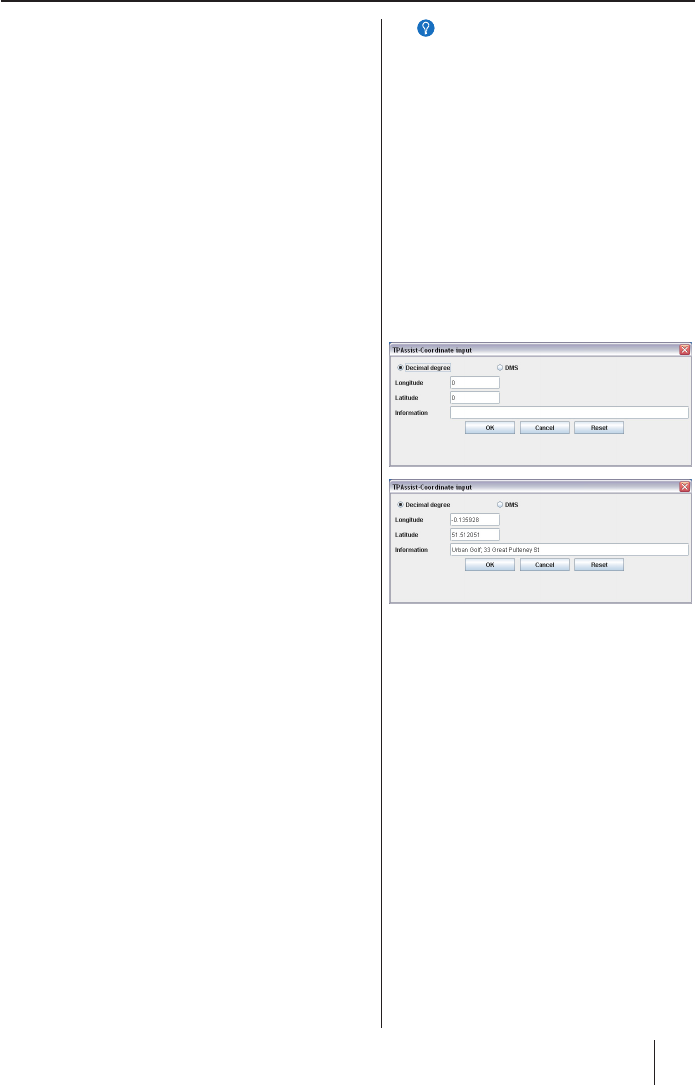Mijn POI
6
New entry (Nieuwe invoer):
een regel voor het toevoegen van een nieuwe POI.
De lege regel wordt aan het einde van de POI-lijst
toegevoegd.
- of -
Edit (Bewerken):
een POI in de tabel bewerken.
- of -
Delete (Verwijderen):
knop voor het verwijderen van afzonderlijke of
meerdere POI's. Markeer meerdere POI's, door
tegelijkertijd de toets Ctrl (PC) resp.
�
(Mac) in-
gedrukt te houden.
Klik op één van de opties om de POI's aan de lijst
toe te voegen.
Voer in de tabel voor elke POI de coördinaten
(lengte- en breedtegraad) en een omschrijving
(informatie) in:
Longitude (Lengte)/Latitude (Breedte):
voer de coördinaten met decimalen in (bijv.
51,50939 en -0,11832) of in Graden, Minu-
ten en Seconden (GMS, bijv. 51°30‘33.8"N
en 0°7‘5.95"W).
Information (Informatie):
voer een naam voor de POI in.
Stap 6 –
POI uit een andere POI-lijst toevoegen
Kies uit een andere POI-lijst de gewenste POI en draag
deze over in de actuele lijst.
De POI-lijst kan zelf zijn aangemaakt of extern zijn be-
trokken. POI-lijsten met de navolgende bestandsfor-
maten worden ondersteund:
Google Earth-uitwisselingsformaat * .kml
Andere Geobestandsformaten: *.xml (Geo), *gpx,
*asc, *csv
Klik op de optie Add POI (POI toevoegen) en kies
in het venster "openen" de gewenste POI-lijst.
De POI-lijst wordt getoond.
•
•
•
–
–
•
•
Tip:
Via internetsites van derden, zoals bij-
voorbeeld. http://maps.google.com of
Google Earth, kunt u de coördinaten van
uw favoriete plaatsen invoeren.
Tip:
Via internetsites van derden, zoals bij-
voorbeeld. http://maps.google.com of
Google Earth, kunt u de coördinaten van
uw favoriete plaatsen invoeren.